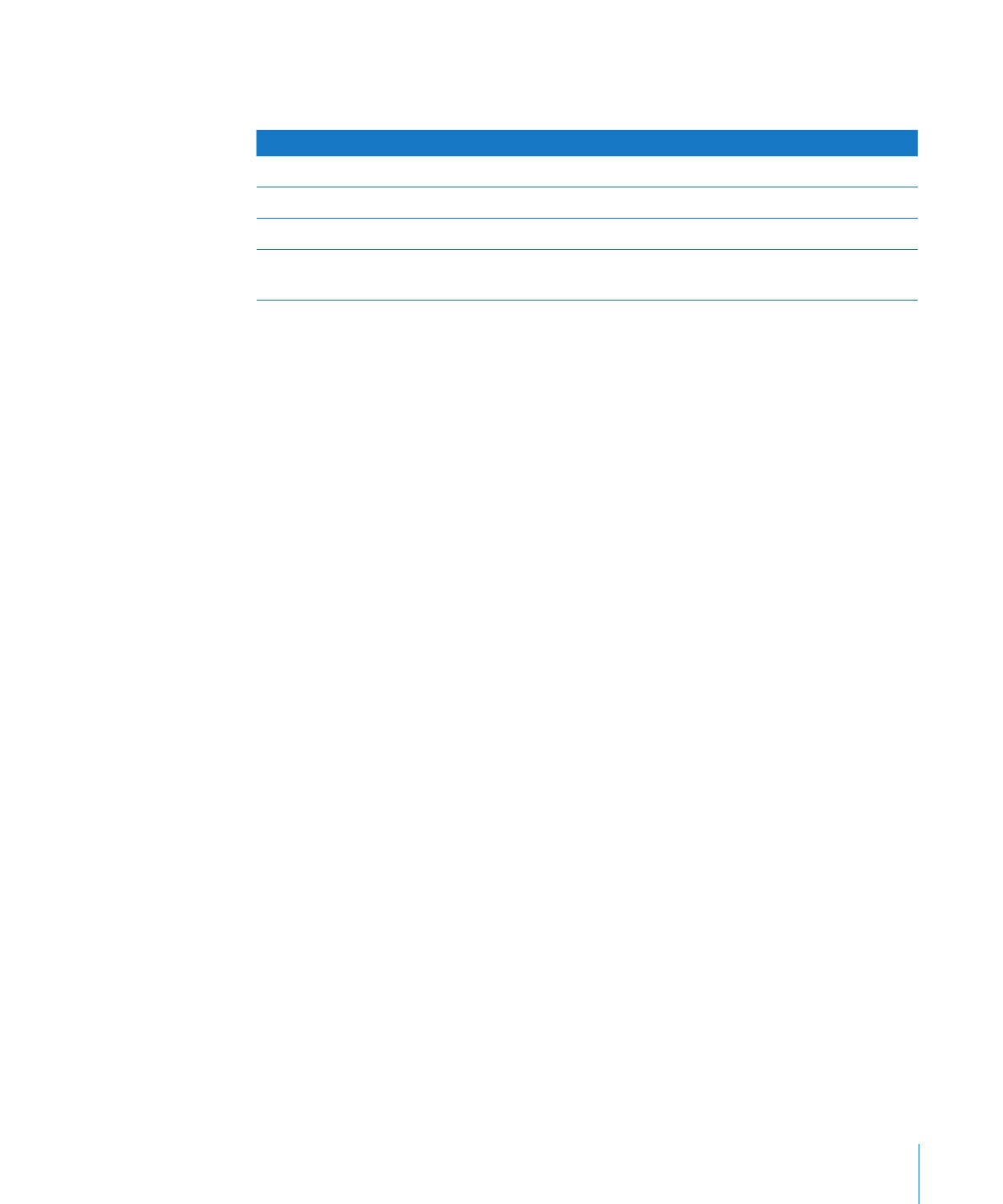
Przedstawianie tekstu w łamach
Tekst znajdujący się w polu tekstowym lub innym prostokątnym kształcie można
podzielić na łamy. Gdy tekst wypełni jeden łam, automatycznie zostanie przelany do
kolejnego.
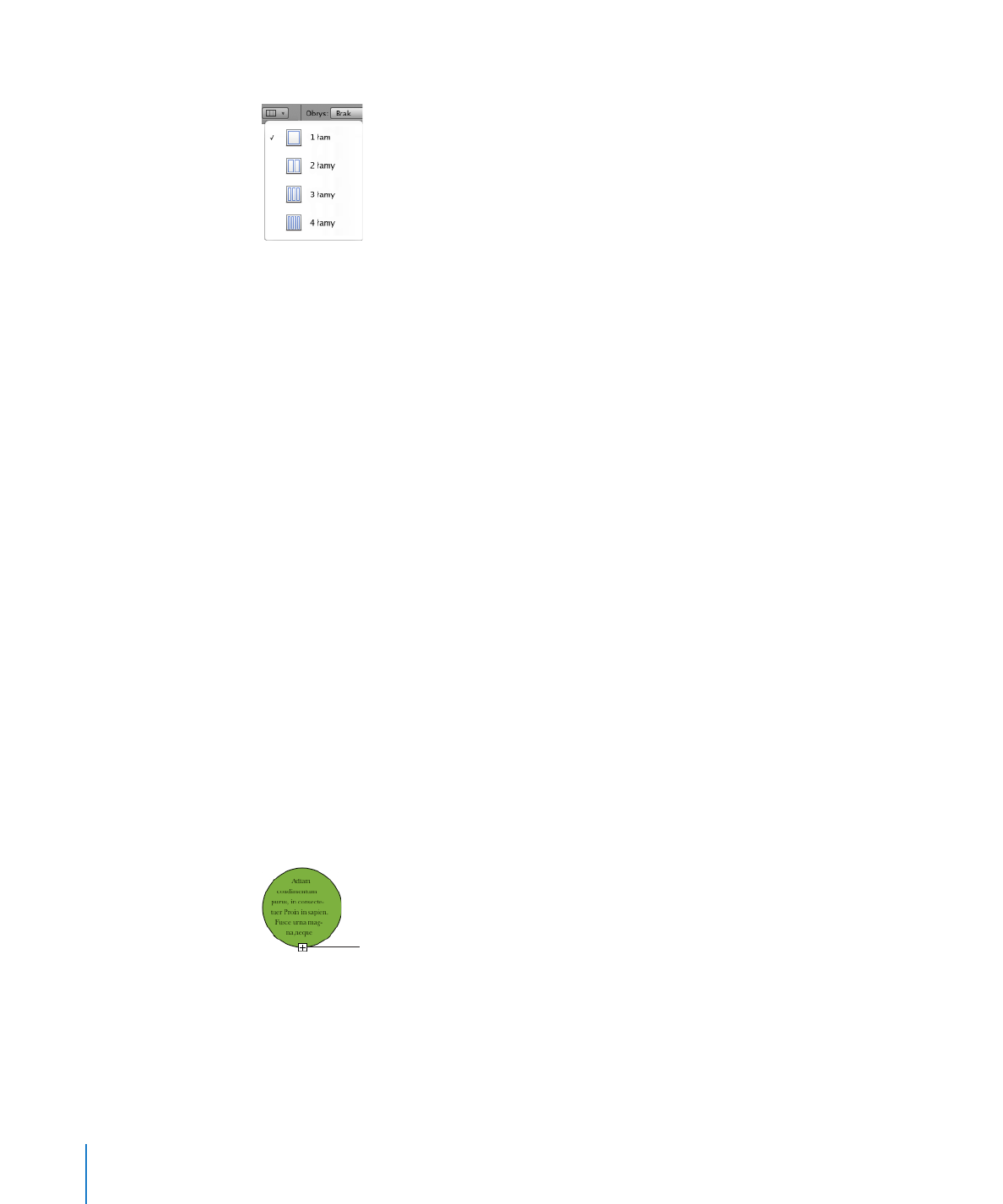
Menu łamów, znajdujące się w pasku formatu, pozwala szybko podzielić tekst na łamy.
Więcej opcji można znaleźć w Inspektorze tekstu.
Jak utworzyć i sformatować łamy za pomocą Inspektora tekstu?
1
Zaznacz pole tekstowe lub prostokątny kształt z tekstem, który chcesz podzielić na
łamy.
2
Kliknij w „Inspektor” w pasku narzędziowym, następnie kliknij w przycisk Inspektora
tekstu, po czym kliknij w „Łamy”.
3
Użyj pola „Łamy”, aby określić liczbę łamów.
4
Jeżeli chcesz, aby szerokość wszystkich łamów była taka sama, zaznacz „Równa
szerokość”.
Jeżeli chcesz użyć różnych szerokości łamów, wyłącz opcję „Równa szer. łamów”, kliknij
dwa razy w wartość „Łam” w tabeli i wpisz nową szerokość.
5
Jeżeli chcesz zmienić odległość między łamami, kliknij dwa razy w wartość „Odstęp”
i zmień ją.